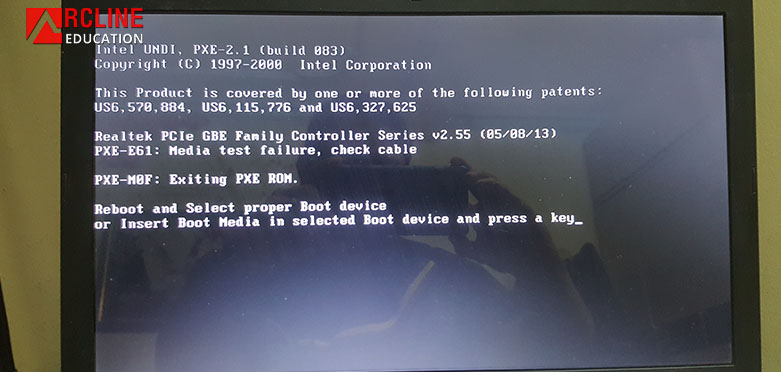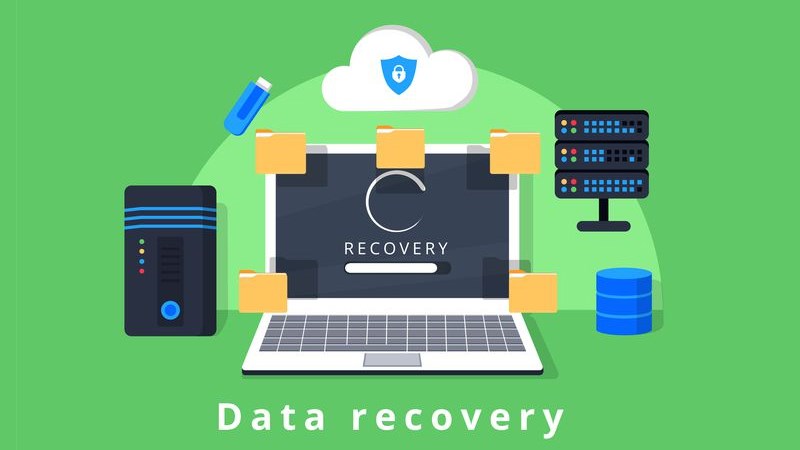NỘI DUNG CHÍNH CỦA BÀI VIẾT
Phần mềm khôi phục dữ liệu tốt nhất cho máy tính
Phần mềm cứuc dữ liệu là một công cụ hữu ích giúp cho việc phục hồi dữ liệu bị mất do nhiều nguyên nhân khác nhau như xóa nhầm, format ổ cứng, virus tấn công, hỏng phân vùng…
Với tính năng khôi phục dữ liệu, người dùng có thể dễ dàng truy xuất lại các tập tin quan trọng một cách nhanh chóng và hiệu quả.
Hiện nay có rất nhiều trên thị trường với nhiều tính năng khác nhau. Một số phần mềm phổ biến như EaseUS Data Recovery Wizard, Recuva, Stellar Data Recovery, Recover My Files…
Các phần mềm này được thiết kế với giao diện thân thiện, dễ sử dụng và đa dạng tính năng, giúp người dùng có thể chọn lựa theo nhu cầu của mình.
Các tính năng chính của phần mềmcứu dữ liệu bao gồm khôi phục dữ liệu từ các thiết bị như ổ cứng, thẻ nhớ, USB, ổ đĩa cứng di động… bằng cách quét toàn bộ các tập tin có thể được phục hồi và hiển thị kết quả quét trong một giao diện đơn giản.
Ngoài ra, phần mềm còn hỗ trợ khôi phục các định dạng file phổ biến như ảnh, video, âm thanh, tài liệu văn bản, file lưu trữ và cả email.
Các phần mềm khôi phục ổ cứng là những phần mềm nào ?
Một số phần mềm khôi phục ổ cứng phổ biến:
EaseUS Data Recovery Wizard:
Là một phần mềm chuyên nghiệp và phổ biến nhất để khôi phục dữ liệu trên ổ cứng. Phần mềm này có khả năng khôi phục các định dạng file khác nhau, từ ảnh, video, âm thanh đến tài liệu văn bản và email.
Recuva:
Là một phần mềm miễn phí và dễ sử dụng để khôi phục dữ liệu trên ổ cứng. Phần mềm này có thể phục hồi các file đã xóa, bị mất do format hoặc bị hỏng.
Stellar Data Recovery:
Là một phần mềm cứu dữ liệu chuyên nghiệp với khả năng phục hồi dữ liệu từ các thiết bị lưu trữ khác nhau như ổ cứng, thẻ nhớ, USB và ổ đĩa cứng di động.
Recover My Files:
Là một phần mềm cứu dữ liệu đa chức năng với khả năng phục hồi dữ liệu từ các thiết bị lưu trữ khác nhau. Phần mềm này có thể phục hồi các định dạng file khác nhau và giúp người dùng lấy lại dữ liệu một cách nhanh chóng và dễ dàng.
TestDisk:
là một phần mềm miễn phí và mã nguồn mở để khôi phục dữ liệu trên ổ cứng. Nó có khả năng phục hồi phân vùng, mbr, partition table và cả các tập tin đã xóa.
Xem thêm: Dịch vụ Khôi phục dữ liệu ổ cứng tại Trung tâm ArcLine tại đây
Phần mềm nào hữu dụng nhất
Việc lựa chọn phần mềm cứu dữ liệu phù hợp với nhu cầu của bạn phụ thuộc vào nhiều yếu tố, bao gồm tính năng, hiệu quả, độ tin cậy, giá cả và cả giao diện sử dụng.
Tuy nhiên, trong số các phần mềm cứu dữ liệu phổ biến, EaseUS Data Recovery Wizard và Stellar Data Recovery được xem là hai phần mềm khá chuyên nghiệp và có khả năng khôi phục dữ liệu tốt nhất.
Phân tích
EaseUS Data Recovery Wizard được đánh giá là phần mềm có tính năng mạnh mẽ và dễ sử dụng nhất. Phần mềm này có thể phục hồi hầu hết các định dạng file, bao gồm ảnh, video, âm thanh, tài liệu văn bản và email.
Ngoài ra, phần mềm còn có chế độ quét nhanh và chế độ quét sâu để khôi phục dữ liệu bị mất do các vấn đề khác nhau.
Stellar Data Recovery là một phần mềm cứu dữ liệu chuyên nghiệp khác có thể giúp bạn khôi phục các file từ nhiều thiết bị lưu trữ khác nhau, bao gồm ổ cứng, thẻ nhớ, USB và ổ đĩa cứng di động.
Ngoài ra, phần mềm còn cung cấp tính năng khôi phục phân vùng và dữ liệu từ ổ đĩa bị hỏng.

Cách khôi phục dữ liệu bị xóa và mất trên ổ cứng
Để khôi phục dữ liệu trong ổ cứng, bạn có thể thực hiện các bước sau:
Ngừng sử dụng ổ cứng:
Nếu bạn phát hiện rằng dữ liệu của mình đã bị mất hoặc xóa, ngừng sử dụng ổ cứng ngay lập tức để tránh việc ghi đè dữ liệu mới lên các phần của ổ cứng chứa dữ liệu đã bị mất.
Sử dụng phần mềm khôi phục dữ liệu:
Bạn có thể sử dụng các phần mềm cứu dữ liệu như Recuva, EaseUS Data Recovery Wizard, hoặc Stellar Data Recovery để khôi phục dữ liệu trên ổ cứng. Các phần mềm này sẽ quét ổ cứng của bạn để tìm các file đã bị xóa hoặc bị mất và giúp bạn phục hồi chúng. Bạn chỉ cần tải xuống phần mềm cứu dữ liệu phù hợp, cài đặt và chạy phần mềm trên máy tính. Sau đó, chọn ổ cứng để quét và phục hồi các file đã bị xóa hoặc bị mất.
Sử dụng tính năng khôi phục dữ liệu trên Windows:
Nếu bạn sử dụng hệ điều hành Windows, bạn có thể sử dụng tính năng khôi phục dữ liệu được tích hợp trong Windows để khôi phục dữ liệu trên ổ cứng của bạn. Để truy cập tính năng này, bạn chỉ cần nhấp chuột phải vào ổ cứng của bạn và chọn “Properties” -> “Tools” -> “Check” -> “Scan and repair drive”. Nếu có các file đã bị xóa hoặc bị mất trên ổ cứng của bạn, Windows sẽ cố gắng khôi phục chúng cho bạn.
Sử dụng các công cụ chuyên dụng:
Nếu phần mềm khôi phục dữ liệu và tính năng khôi phục dữ liệu trong Windows không thành công, bạn có thể sử dụng các công cụ chuyên dụng như TestDisk, PhotoRec hoặc GetDataBack để khôi phục dữ liệu trên ổ cứng. Tuy nhiên, việc sử dụng các công cụ này có thể khó khăn đối với những người không có kinh nghiệm hoặc không rành về công nghệ.
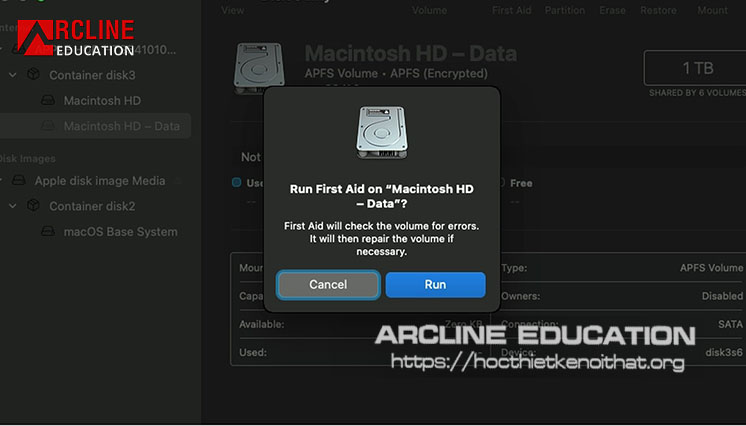
Cần lưu ý những gì khi muốn cứu ổ cứng thành công
Khi muốn khôi phục ổ cứng thành công, bạn cần lưu ý những điều sau:
Ngừng sử dụng ổ cứng:
Nếu bạn phát hiện rằng dữ liệu của mình đã bị mất hoặc xóa, ngừng sử dụng ổ cứng ngay lập tức để tránh việc ghi đè dữ liệu mới lên các phần của ổ cứng chứa dữ liệu đã bị mất.
Chọn phần mềm cứu dữ liệu phù hợp:
Để khôi phục dữ liệu trên ổ cứng, bạn cần chọn phần mềm cứu dữ liệu phù hợp với tình trạng và loại ổ cứng của mình. Nếu không chọn đúng phần mềm thì dữ liệu không thể được khôi phục hoặc khôi phục không đầy đủ.
Không ghi đè dữ liệu:
Bạn cần đảm bảo rằng không có dữ liệu mới được ghi đè lên các phần của ổ cứng chứa dữ liệu đã bị mất. Bởi vì việc ghi đè dữ liệu mới lên phần của ổ cứng chứa dữ liệu đã bị mất sẽ khiến cho dữ liệu đó không thể được khôi phục.
Không lưu dữ liệu khôi phục trên cùng ổ cứng: Khi khôi phục dữ liệu từ ổ cứng, bạn nên lưu các file đã khôi phục trên một thiết bị lưu trữ khác, chẳng hạn như ổ cứng ngoài hoặc đĩa CD/DVD. Việc lưu trữ dữ liệu khôi phục trên cùng ổ cứng sẽ khiến cho dữ liệu đó lại dễ bị mất lần nữa nếu ổ cứng của bạn gặp sự cố trong tương lai.
Thực hiện khôi phục dữ liệu chính xác: Khi sử dụng phần mềm cứu dữ liệu, bạn cần thực hiện các bước theo hướng dẫn của phần mềm. Nếu bạn không chắc chắn về cách sử dụng phần mềm, bạn nên tìm kiếm các hướng dẫn trên mạng hoặc nhờ sự giúp đỡ của một chuyên gia để đảm bảo rằng bạn đang thực hiện khôi phục dữ liệu chính xác.